React와 Typescript로 나만의 TodoList만들기 2편 - 컴포넌트 만들기 그리고 Storybook
React + Typescript를 이용한 TodoList
React와 Typescript로 나만의 TodoList를 만들기 이번에는 드디어 Component를 만들어보기로 하겠다. Create React App을 이용해서 todolist 앱을 생성했으면 이제는 directory와 file들을 정리할 차례다.
App에 관련된 파일들은 App이라는 폴더를 생성하고 다 넣어준다. 그리고 components라고 하는 폴더를 생성한다. 이제는 이 component들을 하나씩 만들어갈건데 그러기 위해서는 우리가 만들 todolist에서 component를 먼저 정의할 필요가 있다.
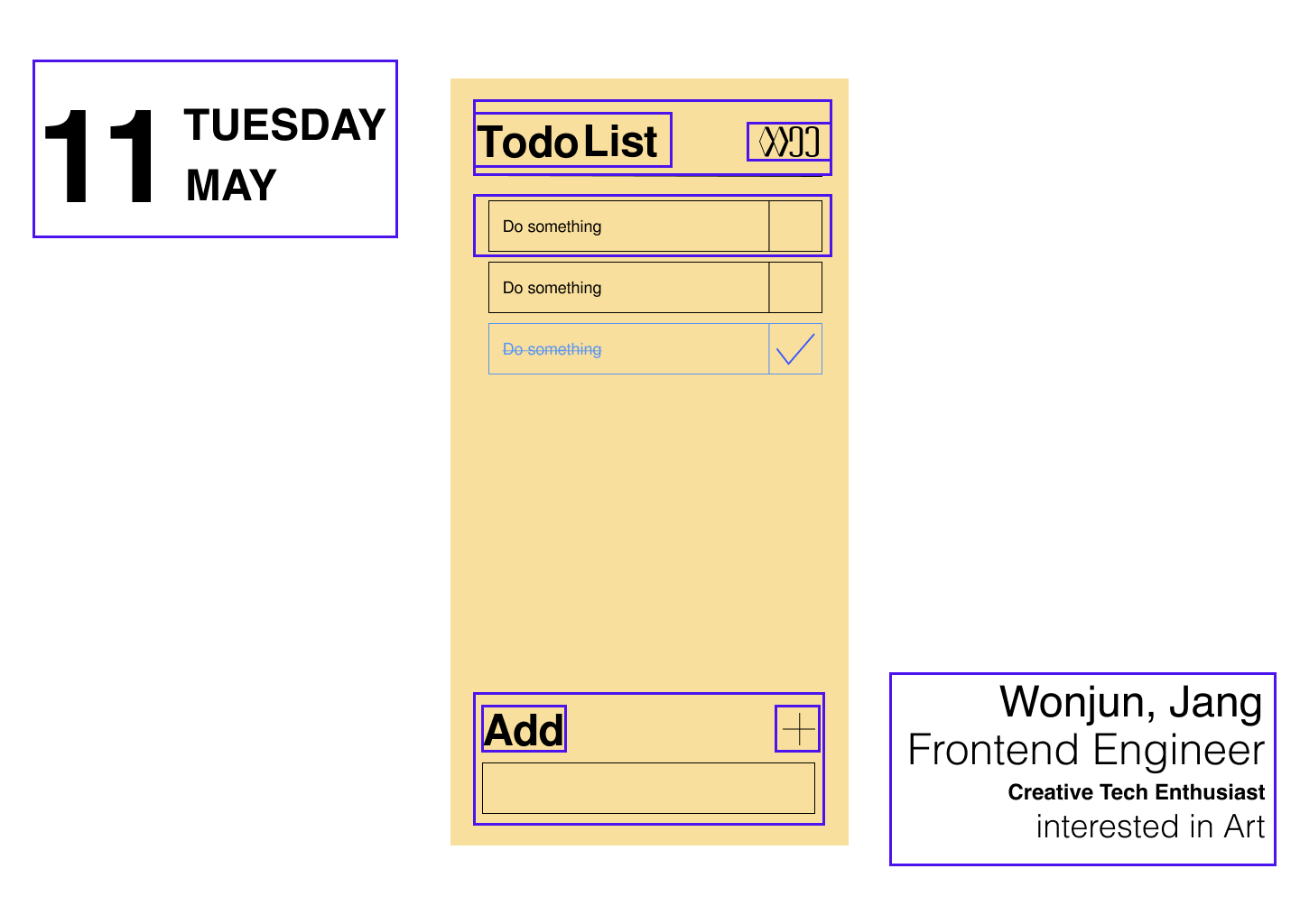
위의 그림을 보면 최소 몇개의 컴포넌트가 보인다.
- Heading
- Date
- Logo
- TodoItem
- Checkbox
- Input
- Add Button
- Signature
먼저 identify할 수 있는 컴포넌트들은 위와 같다. 만약 컴포넌트가 더 필요하다면 만들면되고 현재 identify한 컴포넌트가 더 작은 단위로 쪼개질 수 있다면 코딩 과정에서 세분화하면 된다.
Building Components
Date Component
먼저 components 디렉토리에 Date라고 하는 폴더를 생성한다. 그리고 그 안에 Date.tsx라는 파일을 생성해준다. 만약 터미널을 이용해서 생성하는 경우 다음의 명령어를 실행해주면 된다.
cd components
mkdir Date
cd Date
touch Date.tsx우리가 만드는 Date 컴포넌트는 상위에서 값을 전달받아서 렌더하는 역할만 할 것이다. 그리고 상태가 없는 컴포넌트이기 때문에 굉장히 간단한 컴포넌트에 속한다. Typescript에서 컴포넌트를 만들때는 일반 함수로 만드는 것이 일종의 컨벤션이라고 한다.
우리의 컴포넌트는 상위로부터 날짜(숫자), 요일, 월 을 전달받기로 하는데 Date객체에서 각각을 가져오는 메서드를 사용하면 숫자값을 반환하기 때문에 이 값들을 숫자로 받도록 설계한다.
따라서 먼저 Date컴포넌트가 상위로부터 받을 props를 정의한 DateProps type을 선언한다.
type DateProps = {
month: number;
day: number;
date: number;
} 그리고 그 아래에 함수형 컴포넌트 Date의 코드를 적어준다.
function Date({month, day, date}: DateProps) {
return (<div></div>);
}Component 마크업
우리가 만드려고 하는 컴포넌트는 다음과 같이 생겼다.
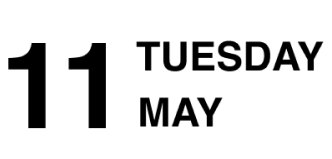
순서는 날짜, 요일, 월 순서이다.(외국의 표기 방식 상.. 그렇다고 한다)
따라서 다음과 같이 마크업하기로 결정했다.
<div className={styles.dateClass}>
<p className={styles.date}>{displayDate}</p>
<div className={styles.dateMonth}>
<p>{displayDay}</p>
<p>{displayMonth}</p>
</div>
</div>그러고나서 상위에서 props를 내려받는데 이때 상위에서는 공통적으로 숫자 값을 내려주기 때문에 이것을 text로 변환 해줘야 한다. 여기서 그냥 switch case문을 사용할 수도 있겠지만 우리는 useState와 useEffect Hook을 이용해서 이 부분을 구현해보도록 하겠다.
Date객체는 반환을 숫자로 하는데 요일은 0~6, 달은 0~11 이렇게 반환하기 때문에 우리가 표시하고자하는 text값을 배열에 모두 넣어놓고 사용해도 될 것이다. 따라서 다음과 같이 작성해준다.
const months = ['jan', 'feb', 'mar', 'apr', 'may', 'jun', 'jul', 'aug', 'sep', 'oct', 'nov', 'dec'];
const days = ['sunday', 'monday', 'tuesday', 'wednesday', 'thursday', 'friday', 'saturday'];그리고 상위로부터 전달 받은 props를 바탕으로 render되는 텍스트가 바뀌기 때문에 이를 담아줄 변수를 useState를 이용해서 만들어준다.
const [displayMonth, setDisplayMonth] = React.useState('');
const [displayDay, setDisplayDay] = React.useState('');
const [displayDate, setDisplayDate] = React.useState(1);그러고나서 이 변수(state)들을 바꿔주는 코드를 작성해준다. 이때 useEffect를 사용한다.
React.useEffect(() => {
setDisplayMonth(months[month]);
setDisplayDay(days[day]);
setDisplayDate(date);
}, [month, day, date]);💁useEffect
useEffect는 안에() => {}즉 함수를 전달 받게 되는데 이는 컴포넌트가 마운트될때 실행된다. useEffect에 전달 된 함수는 함수 다음에 useEffect에 전달된 두 번째 인자 값에 의해 호출 빈도가 결정된다. 만약 이 배열을 넣어주지 않는다면, 즉 함수만 전달할때는 re-render시마다 호출된다. 그리고 빈배열[]을 넣어주면 마운트 될 때만 실행이 된다. 만약 어떠한 값이 바뀌어서 그 값이 바뀌면 render를 다시하고 싶다면 배열에 그 값을 넣어주면 된다. 그리고 값을 넣어주도록 React에서 권장한다.
그리하여 만들어진 전체 component의 코드를 보면 다음과 같다.
type DateProps = {
month: number;
day: number;
date: number;
}
function Date({month, day, date}: DateProps) {
const [displayMonth, setDisplayMonth] = React.useState('');
const [displayDay, setDisplayDay] = React.useState('');
const [displayDate, setDisplayDate] = React.useState(1);
const months = ['jan', 'feb', 'mar', 'apr', 'may', 'jun', 'jul', 'aug', 'sep', 'oct', 'nov', 'dec'];
const days = ['sunday', 'monday', 'tuesday', 'wednesday', 'thursday', 'friday', 'saturday'];
React.useEffect(() => {
setDisplayMonth(months[month]);
setDisplayDay(days[day]);
setDisplayDate(date);
}, [month, day, date]);
return (
<div className={styles.dateClass}>
<p className={styles.date}>{displayDate}</p>
<div className={styles.dateMonth}>
<p>{displayDay}</p>
<p>{displayMonth}</p>
</div>
</div>);
}코드의 최상단에 import React from 'react';를 작성해주고 코드의 최하위에 export default Date;까지 작성해주면 일단 typescript로 작성한 React 컴포넌트의 코드는 완성이 되었다.
Styling
이제는 스타일링을 할 차례이다. 스타일링은 sass를 사용할 것이고 그러기 위해서 현재 Date.tsx가 있는 디렉토리에 scss파일을 생성해준다.
touch Date.module.scss여기서 scss확장자 앞에 module을 붙인 이유는 모듈화된 스타일링을 쓰기 위함이다. 이렇게하면 import할때 js 모듈 방식으로 import하여 사용할 수 있다.
생성한 scss파일에 스타일링 코드를 작성해주자.
스타일링은 언제나 다음과 같은 기준으로 해준다.
- 기본적인 속성들 reset(margin 제거, padding 제거)
- 배치 및 레이아웃
- 세부 속성 정하기(폰트, 색상 등등)
- 인터랙션 애니메이션 추가(선택)
우리는 전반적인 과정을 모두 다루기 때문에 css에서 너무 세부적인 것까지 의논하지 않는다. 아무튼 다음과 같은 코드로 스타일링 마무리 되었다.
.dateClass {
margin: 0;
padding: 0;
text-transform: uppercase;
font-weight: 700;
width: 410px;
display: flex;
font-family: 'Helvetica';
}
.date {
margin: 0;
padding: 0;
font-size: 144px;
width: 175px;
text-align: center;
vertical-align: middle;
&:hover {
color: #77aa89;
}
}
.dateMonth {
font-size: 48px;
padding-top: 30px;
p {
margin: 0;
padding: 0;
&:hover {
color: #366973;
}
}
}
마지막으로 Date.tsx 최상단에 import styles from './Date.module.scss';를 추가해주면 component 만들기, 스타일링하기는 마무리하게 된다.
이렇게 component에 대한 코드는 완성했으니 CDD에 주로 쓰이는 Storybook을 이용해서 story를 작성하고 컴포넌트가 잘 작동하는지 test-case를 작성해보도록 하자.
Storybook의 세계로...
보통은 TDD 방식으로 많이들 개발한다. 그렇다고 TDD 방식을 잘 이해하고 있는 것은 아니지만, TDD는 이름만 들어도 직관적이다. CDD는 그 방법론이 아무래도 React가 컴포넌트 단위 개발에 용이하고 그렇게 개발을 많이 하기 때문에 탄생한듯 하다.
아무튼, Storybook은 CDD 방식에서 쓰이는 Testing 라이브러리인데 이것을 React와 함께 쓰려면 다음의 명령어를 입력해줘야 한다.
npx -p @storybook/cli sb init그 후 storybook을 실행하기 위해서 다음의 명령어를 실행해준다.
npm run storybookDate 컴포넌트를 위한 Story 작성하기
storybook파일은 가운데 stories라고하는 단어가 들어간다. 그래서 Date 컴포넌트를 위한 storybook 파일을 만든다고 가정하면 Date.stories.tsx 이렇게 이름을 지어주면 된다.
그럼 이제 Date.stories.tsx를 작성해보자.
import Date, { DateProps } from './Date';
/* ------------------------------------------------------------------- */
export default {
title: 'Component/Date',
component: Date,
};
export const Sample = ({month, day, date}: DateProps) => (<Date month={month} day={day} date={date}/>);그렇게 작성을 하게되면 밑에 처럼 컴포넌트가 render되게 된다.
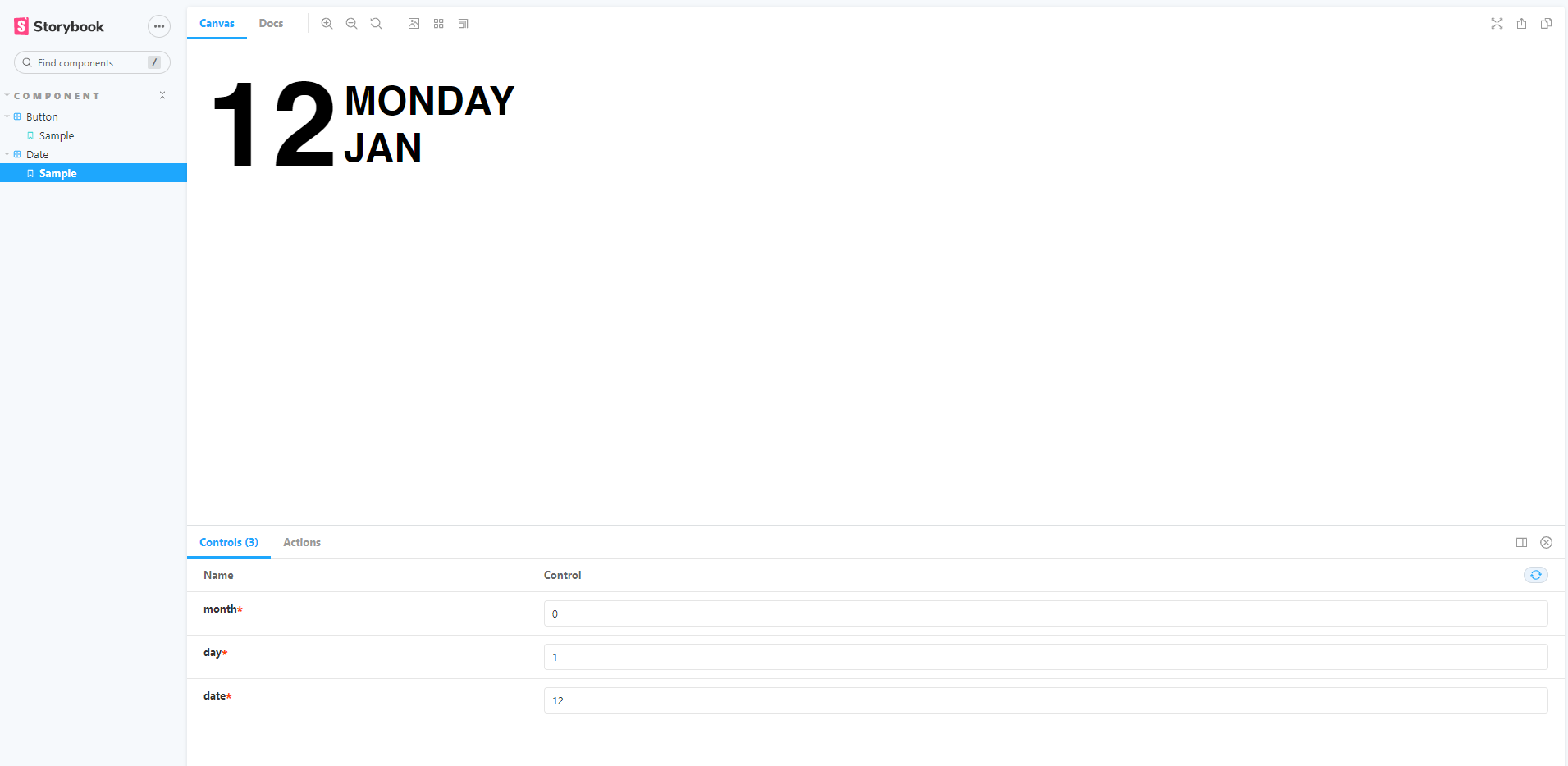
controls에 숫자 값을 넣어서 render되는 것을 볼 수 있다.
최종적으로 작성된 Storybook은 다음과 같이 나타난다.
.gif)
이렇게해서 가장 간단한 Date 컴포넌트를 만들어보았다.
다음 시간에는 좀더 delicate한 케어가 필요한 Input 컴포넌트를 만들어보도록 하겠다. Input coponent는 속성도 고려할 것이 많고 Web접근성도 신경써줘야 하기 때문에 굉장히 흥미롭다.
Stay tuned!!
